
Alors qu'une bonne quantité de G4 les propriétaires sont d'accord avec cette affirmation, il y a de nombreux membres dans notre forums qui sont constamment mécontents de leur téléphone, principalement parce qu'ils sont obligés de le recharger en milieu de journée. Il existe des dizaines de raisons différentes pour lesquelles une personne n'obtient peut-être pas la meilleure expérience de son batterie du téléphone, mais voici six choses qui peuvent être faites rapidement pour aider à prolonger la durée de vie de la batterie du G4.
À lire maintenant: Comment améliorer la durée de vie de la batterie du LG G4
Inutile de régler votre luminosité au maximum lorsqu'elle n'est pas nécessaire

L'un des plus gros destructeurs de batterie sur n'importe quel téléphone est votre écran. Il se trouve que cela demande beaucoup d'énergie pour éclairer votre écran lorsque vous le regardez. Bien qu'il soit assez facile de tout lire sur le LG G4 à l'intérieur, le moment où vous sortez et vous avez le soleil qui brille sur vous, ce bel affichage devient l'une des choses les plus difficiles à visiblement voir. Puisque nous voulons voir ce qui se passe, nous tournons la luminosité à sa capacité maximale.
Verizon propose le Pixel 4a pour seulement 10 $ / mois sur les nouvelles lignes illimitées
Heureusement, LG dispose d'un très bon outil de luminosité automatique de l'écran. Cela peut être localisé en vous dirigeant vers votre G4 Réglages, localiser le Afficher option, et entrer dans votre Luminosité les contrôles. Ici, vous pouvez faire glisser manuellement la luminosité de haut en bas à votre guise ou vérifier le Luminosité automatique et permettez à votre téléphone d'ajuster automatiquement la luminosité en fonction de l'éclairage qui vous entoure. Vous pouvez également régler la luminosité à partir du menu des paramètres rapides situé au-dessus de la barre de notification.
Pourquoi gaspiller l'énergie en gardant les radios allumées et en recherchant une connexion
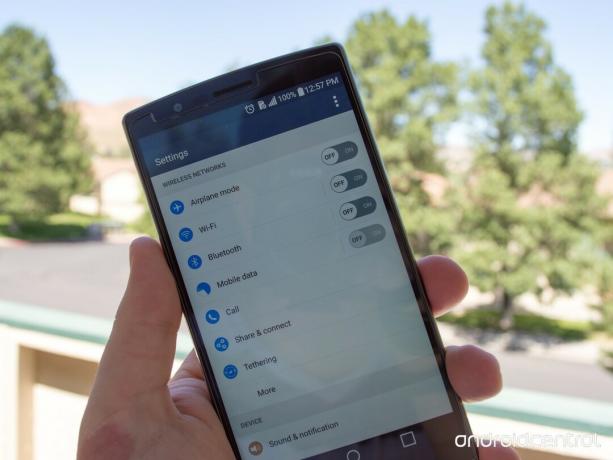
Avoir votre Wifi et Bluetooth toujours activé est quelque chose que la plupart des gens ne considèrent pas comme un épuisement de la batterie. Je ne dis pas de toujours les désactiver, mais simplement de les désactiver lorsqu'ils ne sont pas utilisés. Lorsque vous n'êtes pas à proximité d'un hotspot Wifi précédemment connecté ou d'un appareil Bluetooth connecté, votre LG G4 restera dans votre poche et continuera à rechercher un signal. Cette activité constante commencera lentement à décharger votre batterie.
Lorsque vous quittez votre maison ou que vous déconnectez vos écouteurs Bluetooth de votre téléphone, dirigez-vous simplement vers votre G4 Réglages et désactivez les deux radios. Le moyen encore plus simple de le faire est de simplement dérouler vos paramètres rapides situés au-dessus de votre barre de notification et d'appuyer sur les icônes Wifi et Bluetooth. Cette astuce simple vous aidera à garder un peu plus de jus dans votre batterie et lorsque vous êtes prêt à vous reconnecter, rallumez-les simplement.
Bien qu'il existe une option d'économie de batterie, ce n'est pas très utile
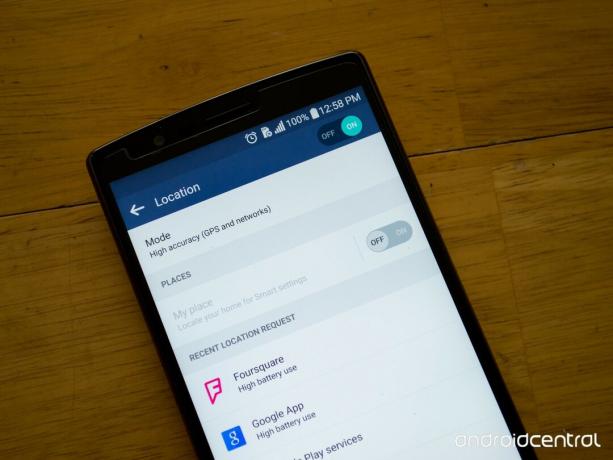
L'une des choses qui tue la batterie de mon LG G4 plus rapidement que toute autre chose est le GPS. Je ne sais pas si c'est juste ma chance, mais il semble que chaque fois que mes services de localisation sont activés, mon téléphone devient extrêmement chaud et je peux simplement regarder ma batterie se décharger littéralement.
Alors, la solution à ce problème? Désactivez simplement le GPS à moins que vous ne l'utilisiez pour la navigation ou pour une autre application nécessitant votre précieuse position. Pour désactiver cela, sautez dans votre G4 Réglages et trouvez le Emplacement menu. Dans le coin supérieur droit de l'écran, vous trouverez une bascule vous permettant d'activer ou de désactiver votre GPS. Vous pouvez également activer ou désactiver rapidement cette option en appuyant sur le paramètre rapide de localisation situé au-dessus de votre barre de notification.
Dans les paramètres de localisation, il existe une option pour changer le mode de localisation. L'un de ces modes est appelé Economie de batterie et une fois activé, il n'utilise que vos réseaux sans fil pour essayer de localiser votre téléphone. Je ne recommande normalement pas aux gens de l'utiliser car cela utilisera plus de batterie que de simplement désactiver les services de localisation et presque toutes les applications qui veulent votre emplacement se plaindront du fait que le mode d'économie de batterie n'affiche pas un emplacement suffisamment précis.
Ne laissez pas votre LG G4 synchroniser des fonctionnalités ou des applications indésirables

Vous le savez peut-être ou non, mais certaines applications de votre téléphone synchronisent constamment différents types de données en arrière-plan. Google est connu pour avoir plusieurs applications différentes qui synchronisent constamment les données, même si certains de ses services n'ont pas besoin d'une actualisation constante.
Retournez dans votre LG G4 Réglages et localisez le Comptes menu. Vous trouverez ici une liste des différents comptes auxquels vous êtes connecté. Vous pouvez saisir chacun d'eux individuellement et voir exactement ce qu'ils synchronisent en arrière-plan si vous le souhaitez, mais pour l'instant, je vais me concentrer sur mon compte Google.
Si vous entrez l'option de compte Google, vous verrez une liste de chaque compte Google auquel vous êtes actuellement connecté. Sélectionnez-en un et essayez de ne pas vous évanouir car il y aura une longue liste de toutes les applications Google synchronisées sur votre téléphone. La désactivation de la synchronisation de l'un de ces services devrait contribuer à l'épuisement de la batterie causé par leur connexion constante à Internet. N'oubliez pas que si la synchronisation de l'une des applications est désactivée, vous ne recevrez plus de push notifications de leur part et chaque fois que vous ouvrez l'un d'entre eux, vous devrez attendre qu'il se synchronise puis et là.
Désactivez à peu près tout sauf les nécessités une fois que vous atteignez une batterie faible

Ce prochain conseil de batterie peut être utilisé à tout moment, mais il est le plus important une fois que vous êtes en dessous de 15 pour cent de votre batterie. Cuit dans le LG G4 est quelque chose appelé économiseur de batterie. Cette fonctionnalité est utilisée pour désactiver tout ce qui n'est pas important pour empêcher votre téléphone de fonctionner, ce qui prolonge ensuite votre batterie pendant une bonne période. Lorsque l'économiseur de batterie est activé, il désactive presque toutes les synchronisations en arrière-plan, à l'exception de celles utilisées pour la messagerie SMS, les appels téléphoniques ou tout ce qui peut être urgent pour vous.
Pour activer l'économiseur de batterie, accédez à votre LG G4 Réglages et localisez votre Batterie et économie d'énergie menu. Dans ce menu, vous trouverez le niveau actuel de la batterie de votre téléphone, les applications qui déchargent votre batterie et bien plus encore. le Économiseur de batterie L'option se trouve près du bas de l'écran et devrait vous permettre de l'activer et de la désactiver directement. Appuyez sur le bouton si vous souhaitez entrer les paramètres de la fonction.
Le premier paramètre vous demande quand vous souhaitez que l'économiseur de batterie soit activé. Vous avez le choix de l'allumer automatiquement lorsque votre G4 atteint 15 ou 5%. Vous avez également la possibilité d'activer la fonction immédiatement.
La dernière chose que vous pouvez éventuellement activer est la possibilité de restreindre les applications qui pourraient s'exécuter en arrière-plan lorsque l'économiseur de batterie est activé. Cela garantira qu'aucune application non essentielle ne se synchronise en arrière-plan et désactive les notifications de ces applications.
Si tout le reste échoue, vous voudrez peut-être tout simplement recommencer
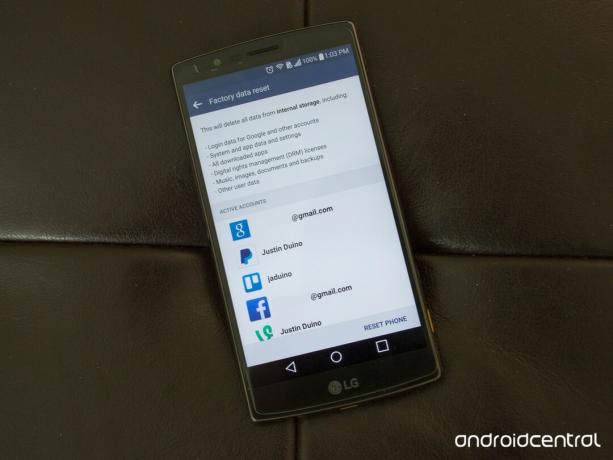
La réinitialisation d'usine de votre appareil est la dernière étape possible si vous ne pouvez tout simplement pas arrêter la décharge constante de la batterie sur votre LG G4. La réinitialisation est bonne après avoir reçu les principales mises à jour Android ou même les mises à jour de sécurité de l'opérateur. La raison pour laquelle je recommande d'essuyer votre téléphone est que même si la mise à jour semble installée correctement, le processus de remplacement de l'ancien système d'exploitation ne se déroule pas toujours aussi bien que vous espérerait. Même si la plus petite chose ne fonctionne pas correctement dans le backend de votre G4, la durée de vie de votre batterie pourrait être affectée.
Avant de réinitialiser votre téléphone, assurez-vous de retirer tout ce qui est important, comme vos photos, vos documents ou toute autre chose. La prochaine chose que vous devriez faire est de sauvegarder votre appareil et LG offre un service de sauvegarde et de restauration assez décent. Dirigez-vous vers votre G4 Réglages et trouve Sauvegarde et réinitialisation. En haut de la liste des options, entrez dans Sauvegarde LG et appuyez sur le Restauration de sauvegarde bouton. Choisissez maintenant sauvegarder les données. Dans le menu déroulant, vous pouvez choisir de sauvegarder vos données sur une carte SD, le stockage interne du téléphone ou le cloud LG. L'option de la carte SD est la meilleure, mais si vous devez le faire, utilisez le cloud LG. Si vous effectuez une sauvegarde sur la mémoire interne de votre téléphone, elle sera effacée avec le reste de votre LG G4.
Si vous avez sauvegardé sur votre carte SD, vous devriez maintenant revenir au répertoire principal des paramètres de votre G4 et trouver Espace de rangement. Faites défiler vers le bas de la liste et démontez votre carte SD. Ceci afin que vous puissiez maintenant retirer la façade arrière et retirer votre carte du téléphone. De cette façon, vous n'avez pas à vous soucier qu'il soit effacé accidentellement avec le reste de votre appareil.
Enfin, revenez au menu de sauvegarde et de réinitialisation et trouvez le Réinitialisation des données d'usine option en bas de la liste. La fenêtre suivante vous montrera tous les comptes que vous allez effacer de votre téléphone. Si vous êtes prêt à nettoyer votre LG G4, cliquez sur le bouton Réinitialiser le téléphone bouton en bas de votre écran.
Lorsque votre téléphone s'est essuyé et a tout réinitialisé, assurez-vous de réinsérer votre carte SD (c'est-à-dire si vous en avez sauvegardé une). Une fois que vous avez terminé le processus de configuration de votre LG G4, vous pouvez revenir à vos paramètres et restaurer toutes vos données qui ont été soit sauvegardées sur le cloud LG de votre carte SD.
